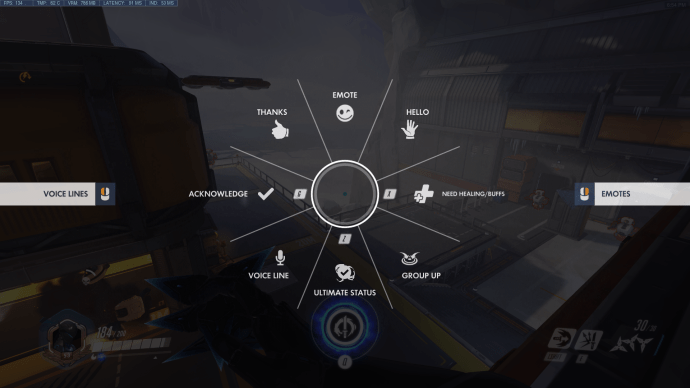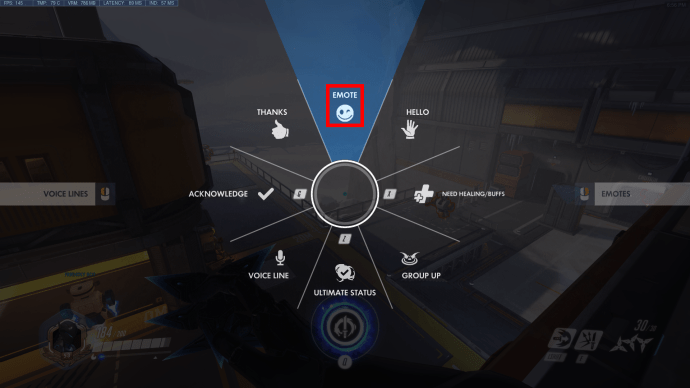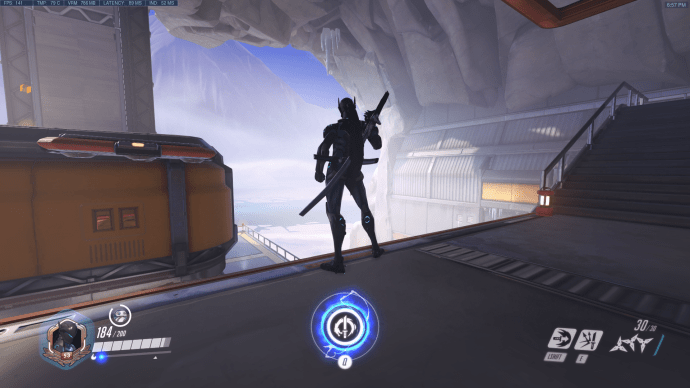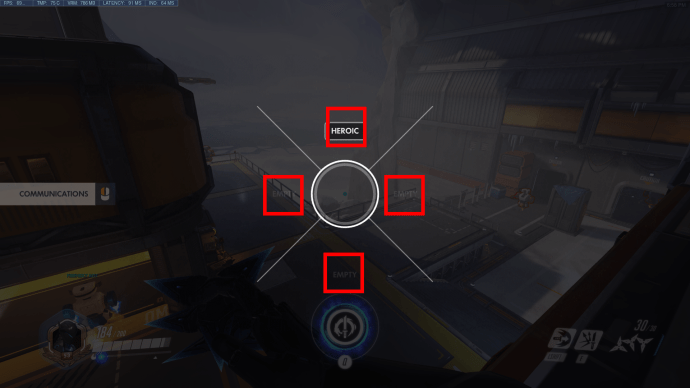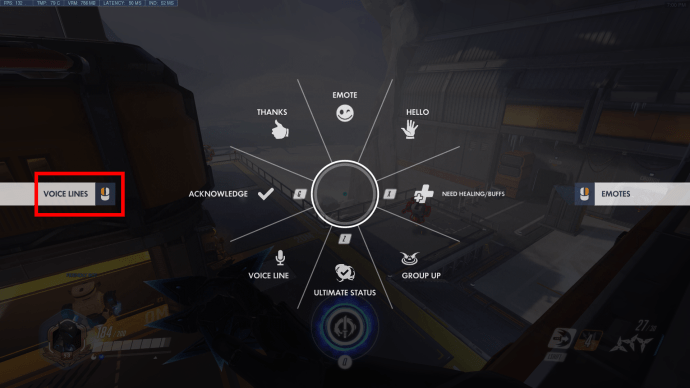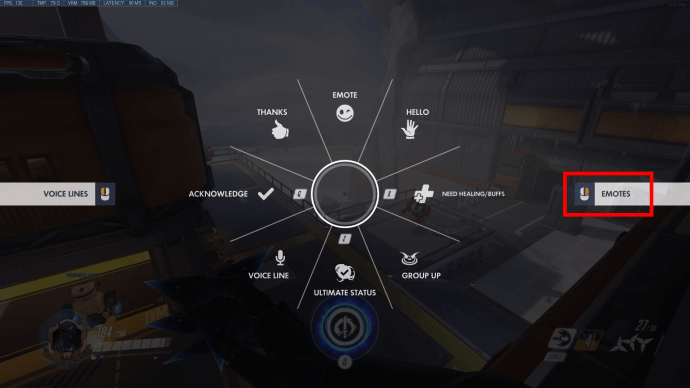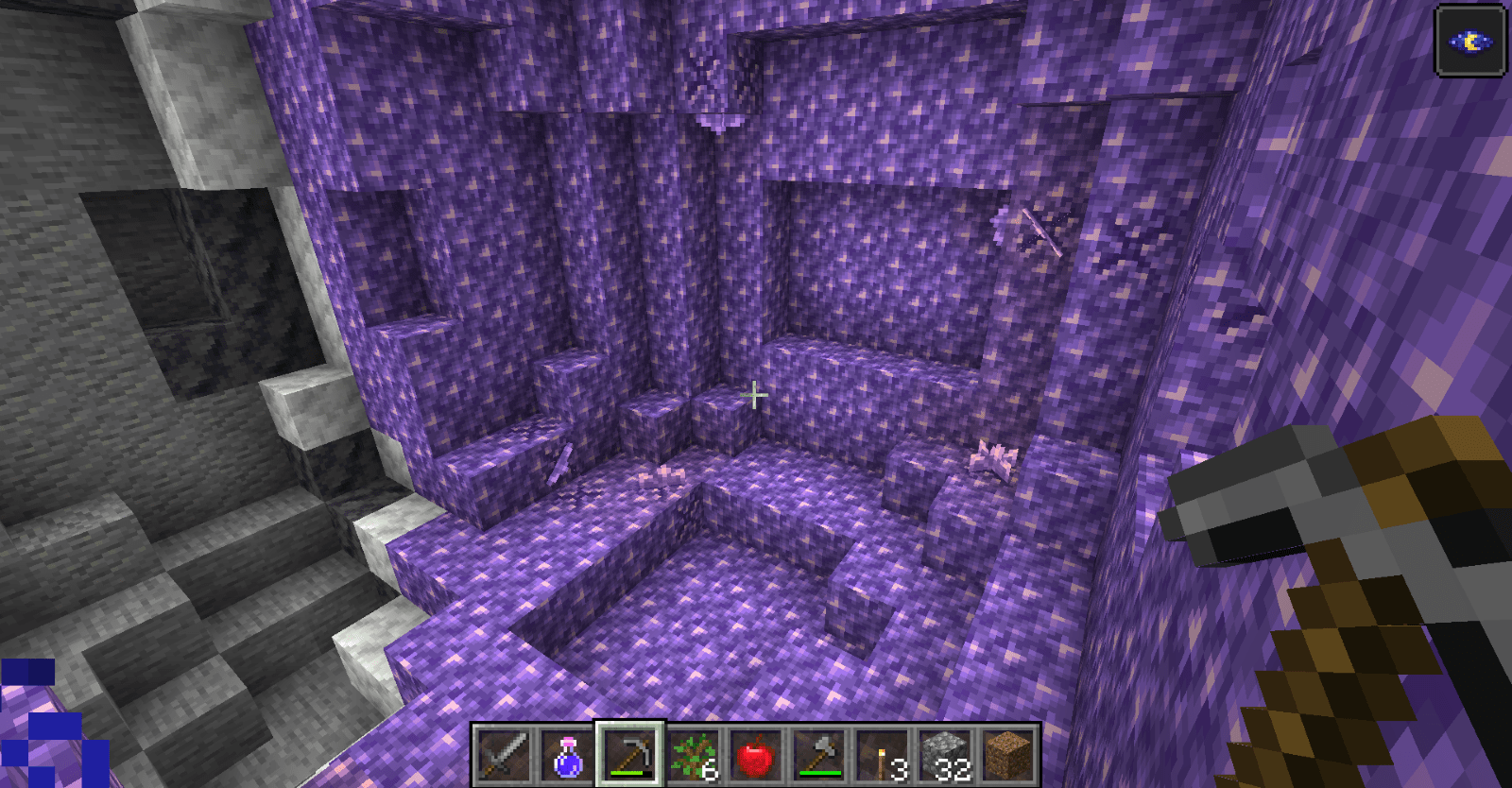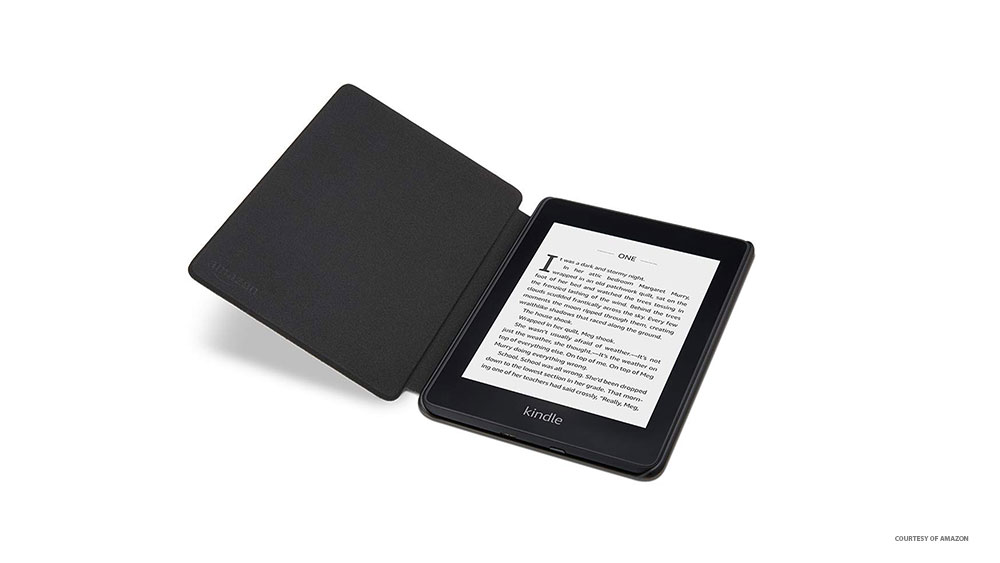Come usare le emote in Overwatch
Overwatch è uno degli sparatutto di eroi più popolari sul mercato dei giochi, con consensi diffusi e recensioni estremamente positive in tutto. Nel gioco, sei messo con una squadra di eroi per spingere gli obiettivi e combattere la squadra nemica. Come in ogni gioco di squadra, la comunicazione può fare la differenza tra vittoria e sconfitta. Se non ti piace usare la chat vocale o di testo per parlare con estranei su Internet, puoi utilizzare le emoticon per colmare il divario. Queste brevi animazioni e linee sono personalizzate per la maggior parte delle modalità di gioco e trasmettono un messaggio in pochi clic di un pulsante.

Ecco come usare le emote in Overwatch.
Come usare le emote in Overwatch su PC
Il PC di solito ha la maggior parte delle opzioni di personalizzazione quando si tratta di comunicazione e combinazioni di tasti. Le opzioni predefinite per utilizzare le emote sono le seguenti:
- Premi "C" nel gioco per aprire la ruota di comunicazione.
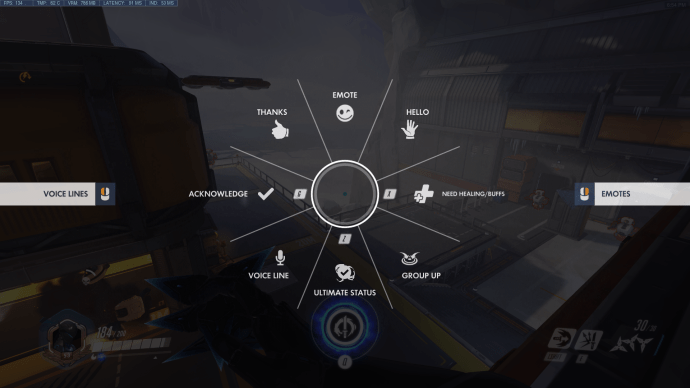
- Selezionare l'opzione di comunicazione appropriata.
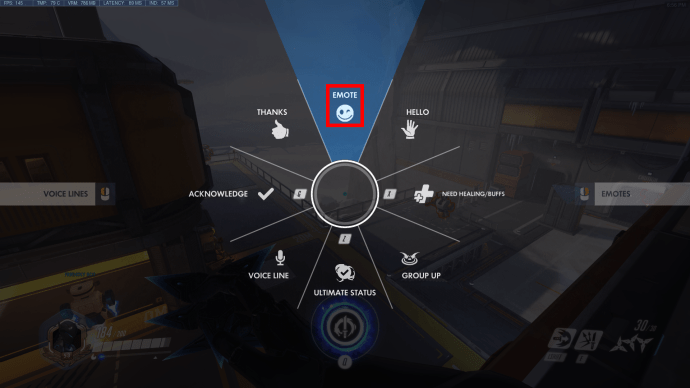
- L'impostazione dell'emote è l'opzione più in alto, devi solo spostare il mouse verso l'alto per selezionarla.
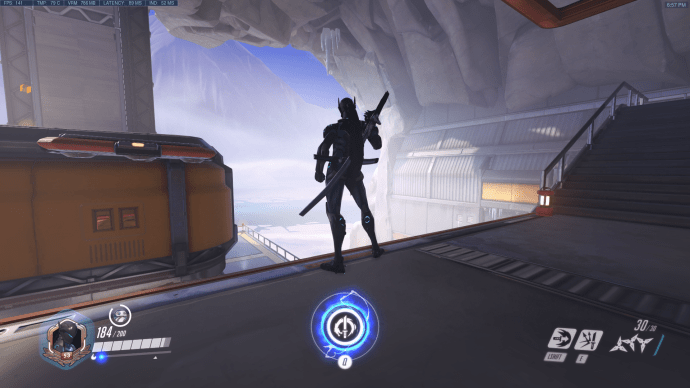
- Se selezioni l'emoticon, il personaggio utilizzerà l'emoticon predefinita.
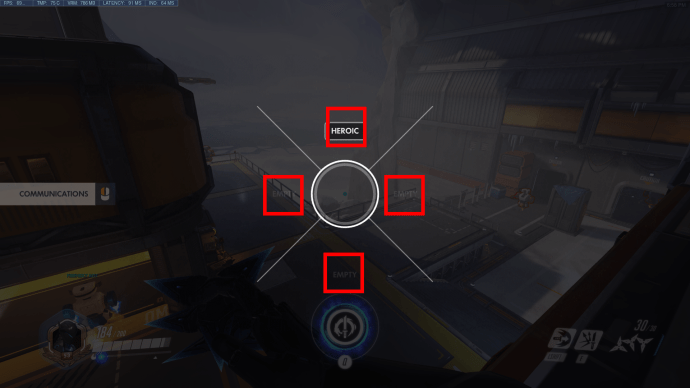
- Se desideri selezionare un'emote che non sia quella predefinita, fai clic con il pulsante destro del mouse nel menu della ruota di comunicazione.
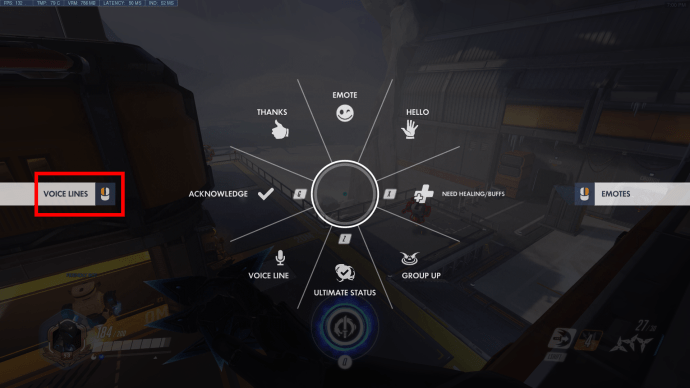
- Da lì, puoi selezionare l'emote che desideri utilizzare da una ruota simile alla precedente.
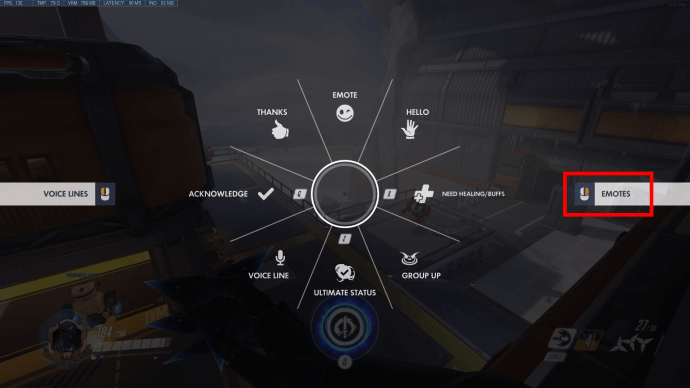
- Se vuoi vedere e usare le linee vocali del tuo eroe, premi il pulsante sinistro del mouse mentre sei nel menu della ruota di comunicazione. Verrà visualizzata la schermata di selezione della linea vocale per scegliere una linea vocale appropriata.

Come usare le emote in Overwatch su PS4
Se stai giocando su PS4, i controlli sono leggermente più limitati. Tuttavia, rimane il concetto simile di scegliere le emoticon da una ruota di comunicazione. Ecco cosa devi fare:
- Tieni premuto il pulsante giù sul tuo D-pad. Questo mostrerà la ruota di comunicazione.
- Passa il mouse sull'opzione di comunicazione che desideri.
Se scegli l'opzione emoticon, il tuo eroe visualizzerà l'emoticon predefinita (o quella che hai impostato nelle opzioni).
- Rilascia il pulsante D-pad per visualizzare l'emote.
- È possibile accedere alla ruota delle emote dalla schermata di comunicazione premendo "R2". Il selettore della linea vocale è analogamente collegato al pulsante "L2".
Come usare le emote in Overwatch su Xbox
Overwatch si comporta praticamente allo stesso modo sulla maggior parte delle console e ci sono pochissime differenze tra i controlli PS4 e Xbox. Ecco cosa devi fare:
- Tieni premuto il pulsante giù del D-pad per visualizzare la ruota di comunicazione.
- Passa il mouse sull'opzione di comunicazione che desideri. Scegliendo l'emoticon sulla ruota verrà utilizzata l'emoticon impostata di default.
- Rilascia il D-pad per selezionare l'emote e fare in modo che l'eroe lo visualizzi sullo schermo e chatti.
- La ruota emote può essere selezionata premendo "R2".
Come usare le emote in Overwatch su Switch
Se stai giocando tramite Switch, puoi utilizzare controller simili a quelli per altre console. I passaggi per utilizzare le emote nel gioco saranno gli stessi:
- Tieni premuto il tasto D-pad giù.
- Seleziona l'opzione che desideri.
- Rilascia il pulsante.
- Utilizzare i pulsanti "L2" e "R2" per accedere rispettivamente alle rotelle di selezione della linea vocale e delle emote.
Come usare più emote in Overwatch
Sebbene la rotellina della chat consenta solo una singola emote, puoi utilizzare più emote in successione se utilizzi la rotellina di selezione delle emote (premendo il tasto destro del mouse mentre sei nel menu di comunicazione sul PC).
Inoltre, le recenti modifiche alla ruota delle comunicazioni consentono di personalizzarla ulteriormente. Mentre l'iterazione precedente consentiva solo gli otto comandi di base, la nuova ruota può scegliere tra 26 diversi comandi di emote. Tuttavia, puoi ancora metterne solo otto alla volta sul volante, quindi è meglio entrare nelle tue impostazioni e selezionare quelle che desideri.
Ecco un elenco di tutte le opzioni di comunicazione tra cui puoi scegliere:
- Riconoscere
- attaccando
- Conto alla rovescia
- difendendo
- Emote (selezionato)
- Ricaderci
- andare
- Andare in
- Arrivederci
- Gruppo su
- Ciao
- In arrivo
- Hai bisogno di cure/potenziamenti
- Ho bisogno di aiuto
- No
- Sulla mia strada
- Premi l'attacco
- Spingere oltre
- Pronto
- scusate
- Grazie
- Stato finale
- Linea vocale
- Con te
- sì
- Prego
Domande frequenti aggiuntive
Come si equipaggiano le emote?
Ogni eroe inizia con un'emote predefinita, ma se ne ottieni di nuove (o le acquisti dal negozio), puoi equipaggiarle con la ruota delle emote e la ruota delle comunicazioni. Segui questi passaggi:u003cbru003eu003cbru003e• Apri la Galleria Eroe dal menu principale.u003cbru003e• Seleziona l'eroe per cui vuoi equipaggiare l'emote.u003cbru003e• Seleziona la scheda “Emote”.u003cbru003e• Metti l'emote che desideri sulla rotella di selezione.u003cbru003e • Salvare le modifiche.
Come si chatta velocemente in Overwatch?
La chat veloce sostituisce le comuni opzioni di chat vocale e di testo per coloro che non vogliono usarle. La ruota di selezione della comunicazione è dotata di 24 diverse opzioni che facilitano la comunicazione nel team (escluse le emote e le linee vocali personalizzate, che sono puramente estetiche). Puoi mettere solo otto di questi sulla ruota alla volta nel menu delle impostazioni (guarda sotto la scheda social se non riesci a trovarlo).u003cbru003eu003cbru003eQueste sono le tre opzioni di chat veloce più importanti che non richiedono la ruota di comunicazione: u003cbru003eu003cbru003e• "Necessità di guarigione" è impostato sul tasto "X" sul PC.u003cbru003e• Lo stato del tuo Ultimate è impostato su "Z".u003cbru003e• La riga "Riconoscimento" è impostata su "F."u003cbru003eu003cbru003ePuoi anche controllare la ruota di comunicazione per vedere quale opzione di default è un pulsante sulla tastiera.u003cbru003eSe vuoi indirizzare una linea di chat verso un giocatore, seleziona una linea dalla schermata di comunicazione mentre il cursore è sull'eroe del giocatore. Verrà visualizzato un messaggio diretto verso di loro nella chat.

Comunica con la vittoria in Overwatch
Ora che sai come selezionare le emoticon, non devi perdere tempo a digitare nella chat se non vuoi. Tuttavia, le emote a volte possono essere un po' vaghe nel bel mezzo della battaglia. Se fai parte del team premade, la chat vocale è un'alternativa molto più affidabile.
Quali emote usi in Overwatch? Fatecelo sapere nella sezione commenti qui sotto.